
- •Подготовка к работе
- •Сокращения и условные обозначения
- •Использование Pinnacle Studio
- •Вкладка «Библиотека»
- •Редактор фильмов и редактор дисков
- •Редакторы мультимедиа
- •Проигрыватель
- •Библиотека
- •Вкладки расположения
- •Дерево ресурсов
- •Коллекции
- •Управление ресурсами библиотеки
- •Браузер
- •Предварительный просмотр библиотеки
- •Выбор отображаемых элементов
- •Теги
- •Коррекция медиафайлов
- •Определение видеосцены
- •SmartSlide
- •SmartMovie
- •Редактор фильмов
- •Линия времени. Основы
- •Панель инструментов линии времени
- •Заголовок дорожки линии времени
- •Функции звука линии времени
- •Добавление клипов на линию времени
- •Редактор титров, инструмент Scorefitter, дикторский комментарий
- •Удаление клипов
- •Операции с клипами
- •Использование буфера обмена
- •Скорость
- •Вложенные фильмы
- •Переходы
- •Эффекты клипов
- •Контекстные меню клипов
- •Редактирование мультимедиа: коррекции
- •Обзор редактирования мультимедиа
- •Инструменты редактирования фотографий
- •Коррекции фотографий
- •Инструменты видео
- •Коррекции видео
- •Редактирование мультимедиа: эффекты
- •Эффекты в редакторах мультимедиа
- •Эффекты на временной шкале
- •Панель «Параметры»
- •Работа с ключевыми кадрами
- •Видеоэффекты и фотоэффекты
- •Панорамирование и масштабирование
- •Montage
- •Раздел библиотеки «Montage»
- •Клипы Montage на временной шкале
- •Анатомия шаблона
- •Редактор титров
- •Запуск (и закрытие) редактора титров
- •Стили шаблона
- •Движения шаблона
- •Настройки фона
- •Настройки стиля
- •Окно редактирования
- •Текст и его настройки
- •Титры и стереоскопический 3D-режим
- •Работа со списком слоев
- •Работа с группами слоя
- •Звук и музыка
- •Коррекции аудио
- •Эффекты аудио
- •Функции аудио временной шкалы
- •ScoreFitter
- •Инструмент «Дикторский комментарий»
- •Проекты диска
- •Меню диска
- •Добавление меню диска
- •Предварительный просмотр меню диска
- •Маркеры меню временной шкалы
- •Инструменты авторинга
- •Мастер глав
- •Кнопки меню
- •The Importer
- •Использование Importer
- •Панель «Импортировать из»
- •Панель «Импортировать в»
- •Панель «Режим»
- •Окно «Параметры сжатия»
- •Окно «Параметры разбивки на сцены»
- •Панель «Метаданные»
- •Панель «Имя файла»
- •Импорт из файла
- •Выбор файлов для импорта
- •Импорт из облака
- •Проверить наличие ресурсов
- •Импаорт с камеры DV или HDV
- •Импорт из аналоговых источников
- •Импорт с диска DVD или Blu-ray
- •Импорт с цифровых камер
- •Стоп-кадр
- •Копия экрана
- •Exporter
- •Настройка
- •Поиск и устранение неисправностей
- •Совместимость с последним содержимым
- •Совместимость устройств захвата
- •Сведения о серийном номере
- •Ошибка или сбой при установке
- •Зависания и сбои при запуске
- •Поиск и устранение сбоев программного обеспечения
- •Проблемы с экспортом
- •Проблемы с воспроизведением диска
- •Ресурсы, руководства и обучение
- •Видеография
- •Глоссарий
- •Комбинации клавиш
- •Программа по установке
- •Требования к оборудованию

времени. Модуль Importer может исправить эту проблему, устанавливая дату и время импортированных файлов в соответствии с настройками пользователя.
Исправление времени или даты файла:
Нажмите кнопку больше  на индикаторе состояния выбора, чтобы открыть окно, в котором есть два параметра для настройки меток времени.
на индикаторе состояния выбора, чтобы открыть окно, в котором есть два параметра для настройки меток времени.
•Правильный часовой пояс. Этот ползунок изменяет метку времени файловой системы для любых импортируемых медиафайлов, прибавляя или отнимая до 12 часов. С помощью такой корректировки можно компенсировать разницу во времени для файлов, созданных во время путешествия.
•По дате и времени. Эти поля позволяют вводить произвольную дату и время. Метка времени будет указана для всех импортируемых медиафайлов.
Импорт из облака
При выборе кнопки Облако на панели Импортировать из открывается страница входа в систему, на которой можно перейти к защищенным паролем ресурсам и проектам, хранящимся на внешних. Ресурсы отображаются в виде списков, в
Глава 10: The Importer |
381 |
которых можно выбрать отдельные файлы или полные папки для загрузки.
В области просмотра Box по умолчанию отображаются все типы файлов, которые можно импортировать в Pinnacle Studio. В нижней части окна расположено раскрывающееся меню «Все доступные файлы», в котором можно выбрать отображение только одного типа файла: видео, аудио, фотографию или проект.
Чтобы выбрать один файл для загрузки, щелкните его миниатюру или имя в списке. Чтобы выбрать несколько файлов, выделите один файл и нажмите комбинацию клавиш Ctrl-щелчок. Если необходимо, выберите вложенную папку для импорта файлов и нажмите кнопку «Начать импорт», чтобы начать загрузку.
T Содержимое Box в виде миниатюры. Чтобы переключиться в представление в виде списка, щелкните средство выбора представлений, расположенное над изображениями.
382 |
Pinnacle Studio |

Проверить наличие ресурсов
При выборе кнопки Проверить наличие ресурсов на панели «Импортировать из», отображается иерархическое представление папки, подобно тому, которое показано для значка Мой компьютер. Раскрытие и сворачивание папок работает обычно, включая использование клавиш плюс и минус в качестве клавиш быстрого доступа.
При выборе для проверки папок вместо файлов, содержащиеся в этих папках медиафайлы и файлы проекта показаны не будут. Рядом с каждым именем в дереве папок появляется флажок, а в нижней части панели инсрументов появляются четыре всплывающих списка. Эти списки предлагают меню типов файлов для импорта в каждой категории. Видео, Фото, Аудио и Проекты.
По умолчанию выбраны расширения файлов на каждом меню. Это означает, что все показанные типы файлов будут включены в импорт. Снимите флажки с расширений файлов для любых типов, которые не следует импортировать.
Чтобы начать импорт, отметьте все папки, из которых следует импортировать файлы. Воспользуйтесь списками типов файлов (которые были недавно описаны) для сокращения диапазона входящих типов файлов (при необходимости).
По окончании выбора щелкните кнопку Проверка и импорт в нижней части экарана, чтобы начать операцию импорта. Все файлы выбранных типов будут импортированы в выбранные каталоги.
Глава 10: The Importer |
383 |
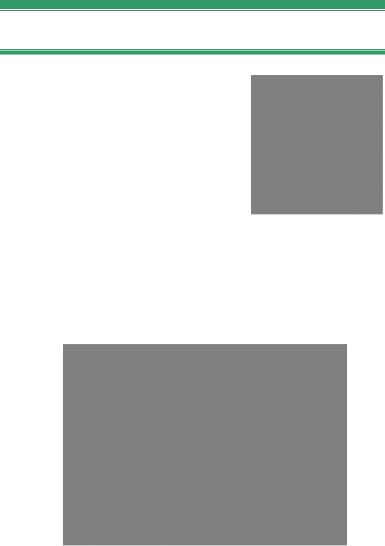
Импаорт с камеры DV или HDV
Чтобы подготовиться к импорту цифрового видео, переключите устройство DV или HDV в режим воспроизведения и выберите его на панели «Импортировать из» модуля Importer.
Также нужно убедиться, что на других панелях выбраны шаблоны сжатия,
целевая папка и другие параметры. (См. раздел «Панели модуля Importer» на странице 355.)
Предварительный просмотр видео
Когда выбран источник DV или HDV, в центральной области модуля Importer появляются элементы для управления предварительным просмотром и импортом отснятого материала.
384 |
Pinnacle Studio |

Теперь видео, воспроизводимое на исходном устройстве, должно отображаться в окне предварительного просмотра в центральной области экрана. У правого края видео находится шкала, на которой отображается текущий уровень звука.
Под экраном просмотра находится ряд элементов управления для автоматизации захвата путем ввода меток входа и выхода. Дополнительные сведений см. в разделе «Запись видео и аудио» на странице
387.
Еще одна строка элементов управления перемещением служит в качестве навигационной консоли для исходного устройства.
Строка перемещения для импорта DV и HDV: кнопки пошагового изменения и счетчик таймкода, кнопки перемещения, челнок, кнопка звука с раскрывающимся ползунком для управления громкостью предварительного просмотра (слева направо).
Индикатор текущего тайм-кода
показывает точку воспроизведения в соответствии с тайм-кодом, записанным на ленту во время съемки. Четыре поля представляют часы, минуты, секунды и кадры соответственно. Слева от индикатора есть кнопки пошагового перемещения на один кадр вперед или назад.
Глава 10: The Importer |
385 |

В строке имеются следующие
кнопки перемещения (слева направо): воспроизведение/пауза, стоп, назад,
вперед. Эти кнопки передают команды камере. Их удобно использовать для управления камерой вместо ее собственных элементов управления.
Перетащите оранжевую стрелку на челноке влево или вправо,
чтобы перенести точку воспроизведения назад или вперед. Скорость перемотки возрастает пропорционально удалению стрелки от центра. Отпущенная стрелка возвращается в центральное положение, воспроизведение приостанавливается.
Настройка громкости предварительного просмотра. Чтобы настроить громкость воспроизведения при предварительном просмотре, наведите курсор мыши на кнопку включения/выключения звука в нижней
строке обозревателя. Рядом с кнопкой появится ползунок громкости. Для изменения громкости перетащите ползунок вверх или вниз. Чтобы выключить или включить звук, нажмите саму кнопку звука.
Метка входа, метка выхода. Поля тайм-кода метки входа и метки выхода над краями строки перемещения указывают на запланированную начальную точку и конечную точку захвата видео.
Примечание. Источники DV и HDV также подходят для создания копий экрана. Подробные сведения см. на странице 397.
386 |
Pinnacle Studio |
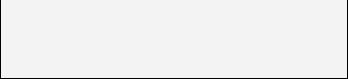
Запись видео и аудио
Модуль Importer поддерживает два подхода к выбору диапазона импортируемого видео.
При ручном выборе пользователь смотрит видео, воспроизводимое в области предварительного просмотра, и нажимает кнопку Начать захват, когда находит начало нужного фрагмента. В конце фрагмента нужно нажать кнопку Остановить захват. Если на исходной ленте есть непрерывный тайм-код и на панели «Режим» для параметра
Остановить в конце ленты выбрано значение
«Да», пользователю не нужно контролировать захват: Модуль Importer выключится, когда закончится запись на ленте.
Автоматическое управление захватом удобно использовать, когда нужно задать конечные точки записи (метки входа и выхода) с точностью до одного кадра, а также для импорта, который должен остановиться до окончания исходной записи без вмешательства пользователя.
Иногда требуется указать метку входа, оставив метку выхода пустой. При нажатии кнопки Начать захват модуль Importer находит точку начала и записывает видео, пока не будет остановлен пользователем (или не дойдет до конца ленты).
Примечание. Перед запуском импорта проверьте, правильно ли заданы настройки на панели «Импортировать в» и на других панелях (см. стр.
355).
Также можно задать метку выхода, оставив метку входа пустой. Импорт начнется сразу после
Глава 10: The Importer |
387 |
нажатия кнопки Начать захват и закончится автоматически по достижении метки выхода. Ввод длительности равнозначен вводу метки выхода. При указании одной из величин модуль Importer автоматически вычисляет и отображает вторую.
Управление захватом вручную с помощью кнопок Начать захват и Остановить захват.
1.Убедитесь, что не заданы метки входа и выхода.
При необходимости нажмите кнопку  в нужном поле, чтобы быстро очистить его.
в нужном поле, чтобы быстро очистить его.
2.Запустите воспроизведение исходной ленты вручную до времени начала фрагмента, который нужно записать.
3.Нажмите кнопку Начать захват, когда начнется нужный фрагмент.
Надпись на кнопке меняется на Остановить захват.
4.В конце фрагмента нажмите эту кнопку еще раз. Захваченный материал сохраняется в библиотеке.
5.Вручную остановите воспроизведение (если не включен параметр автоматического выключения, о котором говорилось выше).
Автоматическое управление захватом с помощью меток входа и выхода
1.С помощью счетчиков времени задайте значения для меток входа и выхода, то есть для начальной и конечной точек нужного фрагмента.
Чтобы задать метку входа, введите значение прямо в
поле начала или перейдите к нужной точке воспроизведения и нажмите кнопку Старт.
388 |
Pinnacle Studio |
